如今很多的朋友在学习又或者工作过程中遇到电脑死机,又或者是病毒等等各种故障问题也不在少数,大家在这种情况下通常都是可以用电脑重装系统的方法来帮助自己的电脑恢复原有的功能的,那么如今电脑怎么重装win7系统呢?具体大家请看以下电脑上怎么自己重装系统内容。
工具/原料:
系统版本:windows7系统
品牌型号:戴尔xps13
软件版本:下载火(xiazaihuo.com)一键重装系统v2290 下载火(xiazaihuo.com)三步装机版1.0
方法/步骤:
方法一:使用下载火(xiazaihuo.com)一键重装系统软件安装win7系统
1、电脑上怎么自己重装系统,首先在电脑上下载安装下载火(xiazaihuo.com)一键重装系统软件,打开软件,选择需要安装的win7系统,然后点击安装此系统,点击下一步按钮。

2、耐心等待,系统安装过程中,期间注意电脑不能休眠以及断电。

3、系统环境部署完毕后,可以立即重启电脑。

4、启动管理器的界面,我们接着选择第二个“XiaoBai PE-MSDN Online Install Mode”.然后按回车键进入pe系统。

5、等待安装系统即可。

6、弹出引导修复工具窗口界面,可以默认选择修复C盘即可。

7、系统安装完毕之后,立即重启电脑。

8、重启之后可以,选择windows7系统按回车键进入其中。

9、直至进入win7系统桌面,说明电脑重装win7系统完成。
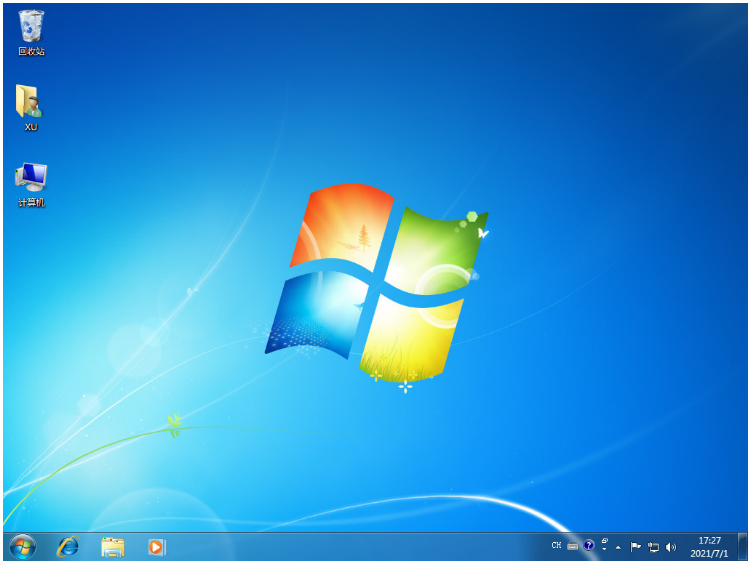
简述怎么用光盘重装系统win7
现在的重装系统的方法可谓是层出不穷,小伙伴们都可以根据自身的情况以及偏好,但是大家知道我们最开始就是使用光盘进行重装系统操作的吗,所以现在小编也是带来了光盘重装系统win7教程的分享,大家一起来看一下吧。
方法二:使用下载火(xiazaihuo.com)三步装机版工具安装win7系统
1、我们在电脑上下载安装下载火(xiazaihuo.com)三步装机版工具并打开,选择需要安装的win7系统,立即重装按钮。

2、装机工具将会自动开始下载win7系统镜像,耐心等待。

3、全程自动化,无需任何操作,等待安装部署win7系统即可。

4、部署完成后,立即重启电脑按钮。

5、重启之后,可以选择xiaobai-pe系统按回车键进入其中。

6、进入pe系统之后,下载火(xiazaihuo.com)装机工具将会开始自动安装win7系统的。

7、等待安装成功之后,立即重启,重启后大家等待安装完成进行win7系统说明电脑重装win7系统完成。

总结:
方法一:使用下载火(xiazaihuo.com)一键重装系统软件安装win7系统
1、重启电脑时选择“XiaoBai PE-MSDN Online Install Mode”.;
2、重启之后请等待安装;
3、系统安装完毕后再次重启电脑;
4、第二次重启电脑选择“windows7系统”进入。
方法二:使用下载火(xiazaihuo.com)三步装机版工具安装win7系统
1、首先打开下载火(xiazaihuo.com)三步装机版工具,选择win7系统重装;
2、部署完成之后,立即重启电脑;
3、进入pe系统开始自动安装win7系统;
4、安装成功重启即可开始正常使用。
以上就是电脑技术教程《电脑上怎么自己重装系统win7》的全部内容,由下载火资源网整理发布,关注我们每日分享Win12、win11、win10、win7、Win XP等系统使用技巧!简述u盘如何自己重装系统win7
现在的win7系统是微软现在较经典的电脑操作系统,就算微软放弃了对该系统的技术支持了,但是现在网上依旧存在着很多win7系统镜像供我们下载,那么现在用u盘重装win7系统如何操作呢?现在,我就把u盘自己重装系统win7教程带给小伙伴们。



